Dimensions du cadre de données Pandas
-
Afficher la taille
DataFramedans Pandas Python à l’aide de la propriétédataframe.size -
Afficher la forme
DataFramedans Pandas Python à l’aide de la propriétédataframe.shape -
Afficher la dimension
DataFramedans Pandas Python à l’aide de la propriétédataframe.ndim - Conclusion
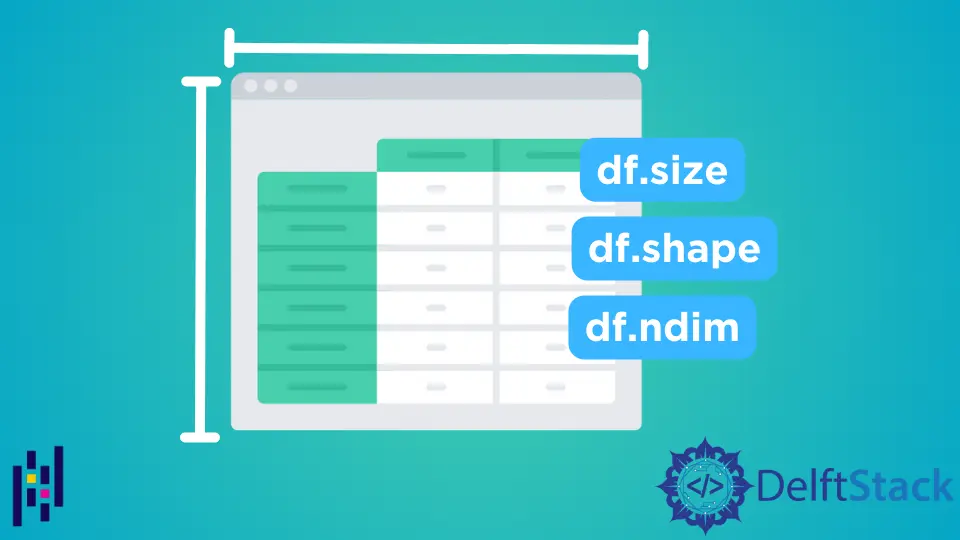
La bibliothèque Python Pandas est livrée avec un ensemble de propriétés qui nous aident à effectuer diverses tâches. Tout en travaillant avec des pandas DataFrame, nous pouvons avoir besoin d’afficher la taille, la forme et la dimension d’un DataFrame, et cette tâche, nous pouvons facilement le faire en utilisant certaines propriétés de pandas populaires telles que df.size, df.shape, et df.ndim.
Cet article montrera comment retourner ou calculer la taille, la forme et les dimensions d’un DataFrame à l’aide des propriétés python pandas telles que dataframe.size, dataframe.shape et dataframe.ndim.
Afficher la taille DataFrame dans Pandas Python à l’aide de la propriété dataframe.size
En Python Pandas dataframe.size est utilisée pour afficher la taille de Pandas DataFrame. Il renvoie la taille du DataFrame ou une série équivalente au nombre total d’éléments. Si vous voulez calculer la taille de la series, il renverra le nombre de lignes. Dans le cas d’un DataFrame, il renverra les lignes multipliées par les colonnes.
Dans l’exemple suivant, nous avons importé ou lu un fichier .csv en utilisant pd.csvread() et créé un DataFrame. En utilisant la propriété Pandas dataframe.size, nous avons affiché la taille du DataFrame donné.
Exemple de code :
import pandas as pd
# create a dataframe after reading .csv file
dataframe = pd.read_csv(r"C:\Users\DELL\OneDrive\Desktop\CSV_files\Samplefile1.csv")
# print dataframe
print(dataframe)
# displaying dataframe size
print("The size of the DataFrame is: ", dataframe.size)
Production :
Name Team Position Age
0 Adam Donachie "BAL" "Catcher" 22.99
1 Paul Bako "BAL" "Catcher" 34.69
2 Ramon Hernandez "BAL" "Catcher" 30.78
3 Kevin Millar "BAL" "First Baseman" 35.43
4 Chris Gomez "BAL" "First Baseman" 35.71
5 Brian Roberts "BAL" "Second Baseman" 29.39
6 Miguel Tejada "BAL" "Shortstop" 30.77
7 Melvin Mora "BAL" "Third Baseman" 35.07
8 Aubrey Huff "BAL" "Third Baseman" 30.19
9 Adam Stern "BAL" "Outfielder" 27.05
The size of the DataFrame is: 40
Afficher la forme DataFrame dans Pandas Python à l’aide de la propriété dataframe.shape
La propriété dataframe.shape pandas python renvoie la forme des tuples sous la forme (rows, columns) d’un DataFrame ou d’une series.
Dans l’exemple de code que nous avons fourni ci-dessous, nous avons créé un DataFrame après avoir lu un fichier .csv. Pour renvoyer la forme de dataframe, nous utilisons la propriété dataframe.shape de la manière suivante :
Exemple de code :
import pandas as pd
# create a dataframe after reading .csv file
dataframe = pd.read_csv(r"C:\Users\DELL\OneDrive\Desktop\CSV_files\Samplefile1.csv")
# print dataframe
print(dataframe)
# displaying dataframe shape
print("The shape of the DataFrame is: ", dataframe.shape)
Production :
Name Team Position Age
0 Adam Donachie "BAL" "Catcher" 22.99
1 Paul Bako "BAL" "Catcher" 34.69
2 Ramon Hernandez "BAL" "Catcher" 30.78
3 Kevin Millar "BAL" "First Baseman" 35.43
4 Chris Gomez "BAL" "First Baseman" 35.71
5 Brian Roberts "BAL" "Second Baseman" 29.39
6 Miguel Tejada "BAL" "Shortstop" 30.77
7 Melvin Mora "BAL" "Third Baseman" 35.07
8 Aubrey Huff "BAL" "Third Baseman" 30.19
9 Adam Stern "BAL" "Outfielder" 27.05
The shape of the DataFrame is: (10, 4)
Afficher la dimension DataFrame dans Pandas Python à l’aide de la propriété dataframe.ndim
La propriété dataframe.ndim de Pandas renvoie la dimension d’une series ou d’un DataFrame. Pour toutes sortes de dataframes et de séries, il renverra la dimension 1 pour series qui se compose uniquement de lignes et renverra 2 en cas de DataFrame ou de données bidimensionnelles.
Dans l’exemple de code ci-dessous, nous avons créé un DataFrame en important le fichier .csv. Pour renvoyer la dimension du DataFrame, nous avons utilisé la propriété des pandas dataframe.ndim qui est 2 dans le cas des pandas DataFrame.
Exemple de code :
import pandas as pd
# create a dataframe after reading .csv file
dataframe = pd.read_csv(r"C:\Users\DELL\OneDrive\Desktop\CSV_files\Samplefile1.csv")
# print dataframe
print(dataframe)
# displaying dataframe dimension
print("The dimension of the DataFrame is: ", dataframe.ndim)
Production :
Name Team Position Age
0 Adam Donachie "BAL" "Catcher" 22.99
1 Paul Bako "BAL" "Catcher" 34.69
2 Ramon Hernandez "BAL" "Catcher" 30.78
3 Kevin Millar "BAL" "First Baseman" 35.43
4 Chris Gomez "BAL" "First Baseman" 35.71
5 Brian Roberts "BAL" "Second Baseman" 29.39
6 Miguel Tejada "BAL" "Shortstop" 30.77
7 Melvin Mora "BAL" "Third Baseman" 35.07
8 Aubrey Huff "BAL" "Third Baseman" 30.19
9 Adam Stern "BAL" "Outfielder" 27.05
The dimension of the DataFrame is: 2
Conclusion
Nous avons exploré trois propriétés différentes de Pandas telles que dataframe.size, dataframe.shape et dataframe.ndim à travers lesquels nous pouvons facilement renvoyer la taille, la forme et la dimension du DataFrame ou de la series. J’espère que toutes les démonstrations expliquées ci-dessus vous aideront à comprendre l’utilisation de base des propriétés des pandas.
Article connexe - Pandas DataFrame
- Comment obtenir les en-têtes de colonne de Pandas DataFrame sous forme de liste
- Comment supprimer une colonne de Pandas DataFrame
- Comment convertir la colonne DataFrame en date-heure dans Pandas
- Comment convertir un float en un entier dans Pandas DataFrame
- Comment trier le DataFrame de Pandas par les valeurs d'une colonne
- Comment obtenir l'agrégat des Pandas par groupe et par somme